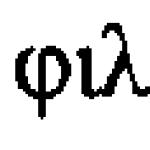Εάν θέλετε, μπορείτε ακόμη και να δημιουργήσετε τους δικούς σας πρωτότυπους χαρακτήρες. Συνιστούμε να χρησιμοποιήσετε ένα από τα 10 χρήσιμα και βολικά διαδικτυακά εργαλεία αυτής της συλλογής.
Δημιουργήστε το δικό σας κόμικ από τη Marvel
Marvel Comics ή Marvel Worldwide Inc. είναι Αμερικανός εκδότης κόμικς και συναφών μέσων. Αν υπάρχει μια εταιρεία που ξέρει ακριβώς τι χρειάζεται για να φτιάξει ένα υπέροχο κόμικ, αυτή είναι η Marvel.
Αυτή η όμορφη τοποθεσία είναι πολύ εύκολη στη χρήση. Μπορείτε να εφαρμόσετε διαφορετικές σκηνές, να χρησιμοποιήσετε χαρακτήρες και αντικείμενα από το σύμπαν Κόμικς της Marvelγια να δημιουργήσετε τις δικές σας ιστορίες στο διαδίκτυο.
Bitstrips
Τα Bitstrips θα σας βοηθήσουν να δημιουργήσετε μια έκδοση κινουμένων σχεδίων του εαυτού σας. Μπορείτε να κάνετε ένα νέο χτένισμα, να προσθέσετε λίγο μακιγιάζ, να αλλάξετε το μέγεθος του προσώπου και το ντύσιμό σας. Εκτός από την έκδοση του προγράμματος περιήγησης, υπάρχει η εφαρμογή Bitstrips, την οποία οι χρήστες της Apple έχουν αναγνωρίσει ως μία από τις καλύτερες εφαρμογές με δυνατότητα λήψης.

MakeBeliefsComix.Com
Το MakeBeliefsComix.Com είναι ένα δωρεάν εργαλείο δημιουργίας κόμικ με πολλούς χαρακτήρες, πρότυπα και προτροπές. Είναι τόσο εύκολο στη χρήση που ακόμη και ένα παιδί μπορεί εύκολα να το καταλάβει. Ωστόσο, υπάρχει ένας περιορισμός εδώ - το χρώμα. Μπορείτε να αλλάξετε το χρώμα του φόντου, αλλά οι χαρακτήρες θα παραμένουν πάντα ασπρόμαυροι.

ToonDoo
Το ToonDoo δίνει στη φαντασία σας περισσότερη ελευθερία. Αν και συνοδεύεται από ένα τυπικό σύνολο συμβόλων και επιλογών φόντου, η υπηρεσία σάς επιτρέπει να δημιουργήσετε τη δική σας ταπετσαρία και ακόμη και να σχεδιάσετε ελεύθερα ορισμένα αντικείμενα. Επιπλέον, μπορείτε να χρησιμοποιήσετε τις δικές σας φωτογραφίες σε κόμικ και να τις χειριστείτε όπως θέλετε.

Comic Master
Το Comic Master είναι μια τοποθεσία flash στην οποία είναι εύκολη η πλοήγηση. Με αυτήν την υπηρεσία, μπορείτε να δημιουργήσετε τους δικούς σας χαρακτήρες και πρωτότυπες ιστορίες για αυτούς. Ακολουθεί μια απλή διαδικασία βήμα προς βήμα που ξεκινά με τη δημιουργία μιας διάταξης και τελειώνει με ένα εκπληκτικό τελικό κόμικ.

Τσόγκερ
Το Chogger είναι μια δωρεάν υπηρεσία δημιουργίας κόμικς με μια καλή συλλογή εργαλείων επεξεργασίας. Μπορείτε να χρησιμοποιήσετε υπάρχουσες εικόνες ή να σχεδιάσετε τις δικές σας. Με το Chogger έχετε τη δυνατότητα να τραβήξετε μια φωτογραφία μέσω της webcam σας και να την εισάγετε στο έργο τέχνης σας. Διατίθεται επίσης μια επιλογή για την προσαρμογή κάθε καρέ που προστίθεται.

Πίξτον
Το Pixton είναι ένα εργαλείο δημιουργίας κόμικ με μεταφορά και απόθεση που επιτρέπει σε οποιονδήποτε να δημιουργήσει τα δικά του αριστουργήματα, ανεξάρτητα από το καλλιτεχνικό ταλέντο. Το μόνο που έχετε να κάνετε είναι να εγγραφείτε στην κοινότητα του Pixton και μετά μπορείτε να αρχίσετε να μοιράζεστε τις δημιουργίες σας με άλλους.

Γεννήτρια ταινίας
Το Strip Generator δεν σας δίνει πραγματικά πολύ χώρο για να εκφράσετε το δικό σας στυλ - μπορείτε να χρησιμοποιήσετε μόνο υπάρχοντα εικονίδια και πρότυπα. Ωστόσο, υπάρχουν πολλές επιλογές για να διαλέξετε. Για να δημιουργήσετε ένα κόμικ, επιλέξτε ένα πλαίσιο και σύρετε σύμβολα και αντικείμενα σε αυτό.

Γράψτε κόμικς
Το Write Comics είναι ένας άλλος απλός ιστότοπος για τη δημιουργία κόμικς και ιστοριών. Δεν χρειάζεται να εγγραφείτε ή να συμπληρώσετε διάφορα σχήματα. Επιλέξτε ένα φόντο από το μενού, έναν χαρακτήρα και συννεφάκια ομιλίας. Έτσι είναι εύκολο για σένα να έχεις το δικό σου κόμικ.

Witty Comics
Witty Comics. Αυτό το διαδικτυακό εργαλείο θα είναι εξαιρετικά χρήσιμο για καθηγητές και μαθητές που μαθαίνουν γλώσσες. Η υπηρεσία σάς επιτρέπει να απεικονίσετε έναν διάλογο μεταξύ δύο χαρακτήρων. Το μόνο που έχετε να κάνετε είναι να επιλέξετε προσχεδιασμένες σκηνές και χαρακτήρες και, στη συνέχεια, να προσθέσετε κείμενο σε αυτά.

Σε αντίθεση με τη δημοφιλή πεποίθηση, τα παιδιά δεν είναι τα μόνα κοινό-στόχοιστορία σε εικόνες. Οι ιστορίες ζωγραφικής έχουν τεράστιο αριθμό θαυμαστών στους ενήλικες αναγνώστες. Επιπλέον, τα κόμικς ήταν ένα πραγματικά σοβαρό προϊόν: η δημιουργία τους απαιτούσε ιδιαίτερες δεξιότητες και πολύ χρόνο. Τώρα κάθε χρήστης υπολογιστή μπορεί να απεικονίσει την ιστορία του.
Σχεδιάζουν κόμικς κυρίως χρησιμοποιώντας ειδικά προϊόντα λογισμικού: στενά εστιασμένες ή γενικές λύσεις όπως επεξεργαστές γραφικών. Μια ευκολότερη επιλογή είναι να εργαστείτε με διαδικτυακές υπηρεσίες.
Στο Διαδίκτυο θα βρείτε πολλούς πόρους Ιστού για τη δημιουργία ποιοτικών κόμικ. Μερικά από αυτά είναι ακόμη αρκετά συγκρίσιμα με εργαλεία επιτραπέζιου υπολογιστή αυτού του είδους. Σε αυτό το άρθρο, θα εξετάσουμε δύο διαδικτυακές υπηρεσίες που, κατά τη γνώμη μας, είναι πιο κατάλληλες για τον ρόλο των πλήρεις σχεδιαστές κόμικς.
Μέθοδος 1: Pixton
Ένα διαδικτυακό εργαλείο που σας επιτρέπει να δημιουργείτε όμορφες και ουσιαστικές ιστορίες χωρίς δεξιότητες σχεδίασης. Η εργασία με κόμικς στο Pixton γίνεται χρησιμοποιώντας την αρχή drag-and-drop: απλά σύρετε τα επιθυμητά στοιχεία στον καμβά και τα τοποθετείτε κατάλληλα.
Υπάρχουν όμως και αρκετές ρυθμίσεις εδώ. Για να δώσετε σε μια σκηνή τη δική της προσωπικότητα, δεν χρειάζεται να τη δημιουργήσετε από την αρχή. Για παράδειγμα, αντί να επιλέγετε απλώς το χρώμα του πουκάμισου του χαρακτήρα σας, μπορείτε να προσαρμόσετε τον γιακά, το σχήμα, τα μανίκια και το μέγεθός του. Επίσης, δεν χρειάζεται να αρκεστούμε σε προκαθορισμένες στάσεις και συναισθήματα για κάθε χαρακτήρα: η θέση των άκρων είναι καλά προσαρμοσμένη, καθώς και εμφάνισημάτια, αυτιά, μύτες και χτενίσματα.
- Για να ξεκινήσετε να εργάζεστε με τον πόρο, θα χρειαστεί να δημιουργήσετε τον δικό σας λογαριασμό σε αυτόν. Επομένως, ακολουθήστε τον παραπάνω σύνδεσμο και κάντε κλικ στο κουμπί "Μητρώο".

- Στη συνέχεια κάντε κλικ "Σύνδεση"στην ενότητα "Pixton για διασκέδαση".

- Δώστε τις απαιτούμενες πληροφορίες εγγραφής ή χρησιμοποιήστε έναν λογαριασμό σε ένα από τα διαθέσιμα κοινωνικά δίκτυα.

- Αφού συνδεθείτε στην υπηρεσία, μεταβείτε στην ενότητα "Τα κόμικ μου"κάνοντας κλικ στο εικονίδιο με το μολύβι στην επάνω γραμμή μενού.

- Για να ξεκινήσετε να εργάζεστε σε μια νέα ιστορία με το χέρι, κάντε κλικ στο κουμπί "Δημιουργήστε ένα κόμικ τώρα".

- Στη σελίδα που ανοίγει, επιλέξτε την επιθυμητή διάταξη: κλασικό στυλ κόμικ, storyboard ή graphic novel. Το πρώτο είναι το καλύτερο.

- Στη συνέχεια, επιλέξτε τον τρόπο εργασίας με τον σχεδιαστή που σας ταιριάζει: απλό, που σας επιτρέπει να λειτουργείτε μόνο με έτοιμα στοιχεία ή προηγμένο, που παρέχει πλήρη έλεγχο στη διαδικασία δημιουργίας ενός κόμικ.

- Μετά από αυτό, θα ανοίξει μια σελίδα όπου μπορείτε να συνθέσετε την επιθυμητή ιστορία. Όταν το κόμικ είναι έτοιμο, χρησιμοποιήστε το κουμπί "Λήψη"για να προχωρήσετε στην αποθήκευση του αποτελέσματος της εργασίας σας στον υπολογιστή σας.

- Στη συνέχεια, στο αναδυόμενο παράθυρο κάντε κλικ "Λήψη"στην ενότητα "Λήψη PNG"για να κατεβάσετε το κόμικ ως εικόνα PNG.

Δεδομένου ότι η Pixton δεν είναι μόνο ένας διαδικτυακός κατασκευαστής κόμικ, αλλά και μια μεγάλη κοινότητα χρηστών, μπορείτε να δημοσιεύσετε αμέσως την ολοκληρωμένη ιστορία σας για να τη δουν όλοι.
Λάβετε υπόψη ότι η υπηρεσία λειτουργεί χρησιμοποιώντας τεχνολογία Adobe Flash, και για να εργαστείτε με αυτό, πρέπει να το έχετε εγκαταστήσει στον υπολογιστή σας.
Μέθοδος 2: Storyboard Αυτό
Αυτός ο πόρος σχεδιάστηκε ως εργαλείο για τη δημιουργία οπτικών παραμυθιών για σχολικά μαθήματα και διαλέξεις. Ωστόσο, η λειτουργικότητα της υπηρεσίας είναι τόσο ευρεία που σας επιτρέπει να δημιουργείτε ολοκληρωμένα κόμικς χρησιμοποιώντας όλα τα είδη γραφικών στοιχείων.
- Το πρώτο βήμα είναι να δημιουργήσετε έναν λογαριασμό στον ιστότοπο. Χωρίς αυτό, η εξαγωγή κόμικς σε υπολογιστή θα είναι αδύνατη. Για να μεταβείτε στη φόρμα εξουσιοδότησης, κάντε κλικ στο κουμπί "Σύνδεση"στο μενού παραπάνω.

- Δημιουργήστε έναν «λογαριασμό» χρησιμοποιώντας τη διεύθυνση email σας ή συνδεθείτε χρησιμοποιώντας ένα από τα κοινωνικά δίκτυα.

- Στη συνέχεια, κάντε κλικ στο κουμπί "Δημιουργώντας ένα Storyboard"στο πλαϊνό μενού του ιστότοπου.

- Ο ίδιος ο σχεδιαστής του διαδικτυακού storyboard θα παρουσιαστεί στη σελίδα που ανοίγει. Προσθέστε σκηνές, χαρακτήρες, διαλόγους, αυτοκόλλητα και άλλα από την επάνω γραμμή εργαλείων. Στο κάτω μέρος, είναι διαθέσιμες λειτουργίες για εργασία με κελιά και ολόκληρο τον πίνακα ιστορίας ως σύνολο.

- Μόλις ολοκληρώσετε τη δημιουργία του storyboard σας, μπορείτε να προχωρήσετε στην εξαγωγή του. Για να το κάνετε αυτό, κάντε κλικ στο κουμπί "Εκτός"κάτω.

- Στο αναδυόμενο παράθυρο, πληκτρολογήστε το όνομα του κόμικ και κάντε κλικ "Αποθήκευση Storyboard".

- Στη σελίδα προεπισκόπησης του storyboard, κάντε κλικ "Λήψη εικόνων/PowerPoint".

- Στη συνέχεια, στο αναδυόμενο παράθυρο, απλώς επιλέξτε την επιλογή εξαγωγής που σας ταιριάζει. Για παράδειγμα, "Πακέτο εικόνων"θα μετατρέψει το storyboard σε μια σειρά εικόνων που θα τοποθετηθούν σε ένα αρχείο ZIP και "Εικόνα υψηλής ανάλυσης"θα σας επιτρέψει να κατεβάσετε ολόκληρο το storyboard ως μια μεγάλη εικόνα.

Η εργασία με αυτήν την υπηρεσία είναι εξίσου εύκολη με τη χρήση του Pixton. Λοιπόν, επιπλέον, το Storyboard που δεν απαιτεί την εγκατάσταση πρόσθετων προγραμμάτων, καθώς λειτουργεί με βάση την HTML5.
Τι θα Δημιουργήσετε
Σε αυτό το σεμινάριο, θα ρίξουμε μια ματιά στη διαδικασία πίσω από τη δημιουργία μιας σελίδας κόμικ. Θα εστιάσουμε στο πώς μπορείτε να μετατρέψετε μια ιδέα κόμικ σε μια οπτική ιστορία, καθιστώντας την εύκολη και ευχάριστη στην ανάγνωση χρησιμοποιώντας διάφορα είδηπάνελ και προοπτικές.
Μπορούμε να κάνουμε τη ροή εργασίας σας στο Adobe Illustrator γρήγορη και εύκολη χρησιμοποιώντας μάσκες αποκοπής για τη δημιουργία πλαισίων και το μενού Εφέ για τη δημιουργία κυματιστών πάνελ με ελάχιστο χρόνο.
1. Δημιουργήστε ένα storyboard
Μόλις έχετε έναν χαρακτήρα και μια ιδέα που θέλετε να μεταφέρετε, είναι δελεαστικό να ριχτείτε στο σχέδιο. Αφιερώνοντας χρόνο για να σχεδιάσετε την ιστορία και τη δομή του κόμικ σας θα σας βοηθήσει να το αποφύγετε αδιέξοδοστο σχέδιο.
Βήμα 1
Είναι δύσκολο να δημιουργήσεις ένα κόμικ αν δεν έχεις μια ιστορία να πεις, οπότε το πρώτο βήμα είναι να βρεις μια σειρά γεγονότων. Η αφήγηση είναι μια μορφή τέχνης από μόνη της, και δεν θα υπεισέλθω σε πολλές λεπτομέρειες εδώ, αλλά θα μάθετε μερικές συμβουλές για να οργανώσετε τις ιδέες σας και να τις μετατρέψετε σε μια οπτική ιστορία.
Για παράδειγμα, θα χρησιμοποιήσω τον χαρακτήρα του μικρού μου σεφ από το προηγούμενο μάθημα για να δημιουργήσω ένα μικρό κωμικό κόμικ. Θέλω να την απεικονίσω ως χαρούμενη αλλά αδέξια, οπότε θα έχει μερικές ατυχίες στην κουζίνα που θα προσπαθήσει με κάθε τρόπο να διορθώσει.
Θα ξεκινήσω δημιουργώντας μια λίστα με το τι θα μπορούσε να της συμβεί και πώς μια ενέργεια θα μπορούσε να οδηγήσει σε μια άλλη. Για να γίνει αυτό, σκιαγραφώ σε χαρτί ό,τι μου έρχεται στο μυαλό, αλλά αν η εκτύπωση σε υπολογιστή σας ταιριάζει καλύτερα, μπορείτε να χρησιμοποιήσετε το κατάλληλο πρόγραμμα. Η ευκολία είναι σημαντική κατά τη διάρκεια του καταιγισμού ιδεών.
Βήμα 2
Όταν εμφανίζονται ενδιαφέρουσες ιδέες, προσπαθήστε να ξεχωρίσετε τα πράγματα σκεπτόμενοι τον ρυθμό της ιστορίας σας. Διαφορετικά κοστούμια ρυθμού διαφορετικούς τύπουςιστορίες. Κάποιοι μπορεί να ξεκινήσουν με απότομη στροφή και μετά να συνεχίσουν με χαλαρό ρυθμό. Αν δημιουργείτε μεγάλη ιστορία, υπάρχουν πολλές πηγές στο Διαδίκτυο που σας λένε πώς να κατασκευάσετε ένα κλασικό μοντέλο ιστορίας για το δράμα. Η ιστορία μου θα έχει μια ειρηνική αρχή και θα μεταβεί σε ένα χαοτικό σενάριο όπου το ένα πρόβλημα διαδέχεται το άλλο.
Παράδειγμα σεναρίου
- Δείξτε τη σκηνή - την κουζίνα.
- Δείξτε τον σεφ στη δουλειά.
- Ονειρεύεται να κερδίσει ένα βραβείο.
- Ξαφνικά της πέφτει κάτι στο φαγητό.
- Φεύγει για να πάρει κάτι? το φαγητό αρχίζει να βγάζει φουσκάλες και να καπνίζει.
- Όταν επιστρέφει, το φαγητό καπνίζει έντονα, αφήνοντάς την σοκαρισμένη.
- Παίρνει το καπέλο και τρέχει μακριά μαζί του.
Για αυτόν τον οδηγό, θα πάρω μόνο την πρώτη σελίδα του κόμικ. Αν και είναι σύντομο και απλό, θα γράψω το σενάριο μόνος μου. Δεν χρειάζεται να είναι κάτι ιδιαίτερο και μπορεί απλά να αποτελείται από μια λίστα ενεργειών. Θα χρειαστώ χρόνο για να το γράψω και να ξεκαθαρίσω τι ακριβώς θα σχεδιάσω.
Βήμα 3
Με ένα γραπτό σενάριο, ακόμα κι αν είναι απλό, θα είναι πιο εύκολο να προχωρήσετε στο επόμενο βήμα. Τώρα που έχουμε γραμμένα όλα τα απαραίτητα βήματα, ήρθε η ώρα να μετατρέψουμε τις λέξεις σε εικόνες. Προσπαθήστε να σχεδιάσετε τις ενέργειες από το σενάριο χρησιμοποιώντας απλές φιγούρες. Μην προσπαθήσετε να τα κάνετε τέλεια - το σημαντικό είναι ότι η ιστορία σας θα είναι τόσο ξεκάθαρη στις εικόνες όσο και σε ένα κομμάτι χαρτί.
Σε αυτό το στάδιο, συχνά γίνεται σαφές ότι κάποιες απαραίτητες λεπτομέρειες χάθηκαν στο σενάριο ή ότι ορισμένα σημεία είναι καλά μόνο στο κείμενο, αλλά όχι στις εικόνες. Το σενάριο δεν είναι νόμος, επομένως μπορείτε να επιστρέψετε σε αυτό για να αλλάξετε κάτι που δεν σας αρέσει. Σε αυτή τη φάση μου αρέσει να κάνω πολλά σκίτσα και να τα σχολιάζω στο πλάι.
Συνήθως κρατάω τις σελίδες του storyboard μου πολύ μικρές. Εάν υπάρχουν πολλές σελίδες σε μια διάταξη, είναι ευκολότερο να έχετε μια γενική εντύπωση. Σε κάποιους αρέσει να δημιουργούν σενάρια στο μέγεθος ενός ολοκληρωμένου κόμικ. Μπορείτε επίσης να δοκιμάσετε αυτήν τη μέθοδο για να δείτε τι λειτουργεί καλύτερα για εσάς.
2. Επιλέξτε τον σωστό τύπο πάνελ
Μόλις καταλάβουμε το σενάριο, πρέπει να επικεντρωθούμε πραγματικά στην εμφάνιση και την αίσθηση που θέλουμε να δώσουμε στην ιστορία. Τα κόμικς διατίθενται σε ένα ευρύ φάσμα μορφών, από κόμικς εφημερίδων που δεν καταλαμβάνουν περισσότερες από μία σελίδα και graphic novels έως διαδικτυακά κόμικς που μπορούν να μετακινηθούν σχεδόν ατελείωτα. Στην περίπτωσή μου, θα είναι κάτι λίγο μεγαλύτερο από ένα λωρίδα εφημερίδας, αλλά δεν θα πάρει περισσότερες από μερικές σελίδες. Τόσο οι οριζόντιες όσο και οι κάθετες σελίδες λειτουργούν, αλλά εγώ χρησιμοποιώ κάθετες.
Βήμα 1
Υπάρχουν διαφορετικά στυλ κόμικς σε όλο τον κόσμο, όχι μόνο με τη μορφή σχεδίων, αλλά και με τη μορφή διάταξης. Ο κενός χώρος μεταξύ των πάνελ κόμικ συνήθως αναφέρεται ως "αυλάκια" και χρησιμοποιείται συχνά στα δυτικά κόμικς. Ένα ή περισσότερα πάνελ χωρίς αυλακώσεις χρησιμοποιούνται σε έναν ξεχωριστό τύπο διάταξης που χρησιμοποιείται συχνά στα ιαπωνικά κόμικς (manga).
Τα σχήματα των πάνελ κόμικ ποικίλλουν επίσης. Αυτά δεν χρειάζεται να είναι κανονικά τετράγωνα και ορθογώνια. Ένα στρογγυλό, αστέρι ή κυματιστό πάνελ μπορεί να δημιουργήσει διαφορετικές αισθήσειςή να μεταφέρουν πληροφορίες στον αναγνώστη. Για παράδειγμα, ένα κυματιστό πάνελ χρησιμοποιείται συχνά για να μεταφέρει μια στιγμή φαντασίας, ονείρου ή μνήμης αντί για μια συνεχή αφήγηση.
Το μέγεθος του πάνελ μπορεί επίσης να αλλάξει την ατμόσφαιρα του κόμικ. Ένα πολύ μακρύ πάνελ με πολύ χώρο μπορεί να δημιουργήσει μια αίσθηση βραδύτητας. Αρκετά μικρά πάνελ το ένα δίπλα στο άλλο θα δώσουν την αίσθηση γεγονότων με γρήγορο ρυθμό.
Βήμα 2
Καθώς σχεδιάζετε τα περιεχόμενα στο πλαίσιο, φανταστείτε ότι είστε ο χειριστής. Ανάλογα με τη γωνία της κάμερας, όλα στο κάδρο θα φαίνονται με συγκεκριμένο τρόπο. Όταν η κάμερα φωτογραφίζει από κάτω, ονομάζεται "προοπτική βατράχου" και χρησιμοποιείται συχνά για να δώσει στους χαρακτήρες μια ισχυρή εμφάνιση. Η εναέρια όψη ονομάζεται "bird's eye view" και χρησιμοποιείται για να κάνει τον χαρακτήρα να φαίνεται μικρότερος και πιο ανυπεράσπιστος.
Στα κόμικς, υπάρχει ένας όρος που ονομάζεται "ομιλώντας κεφάλι" όπου οι χαρακτήρες μιλούν πολύ και τα πάνελ διαθέτουν μόνο ομιλούντα κεφάλια. Στα κόμικς των εφημερίδων, δεν είναι ασυνήθιστο να βλέπουμε παρόμοια πάνελ όπου απεικονίζονται μόνο δύο χαρακτήρες να μιλούν.
Όταν δημιουργείτε κόμικς μεγαλύτερης αφήγησης, θα είναι καλύτερο να κινείται η «κάμερα». Οι κοντινές λήψεις, οι ολόσωμες λήψεις και οι προοπτικές πουλιών-βατράχων μπορούν να κάνουν μεγάλη διαφορά, ακόμα κι αν μιλάνε μόνο δύο χαρακτήρες.
Βήμα 3
Δεν έχει σημασία τι είδους κόμικ δημιουργείτε, γιατί... το κλειδί είναι πάντα η σαφήνεια. Ο αναγνώστης δεν πρέπει να μπερδεύεται σχετικά με το από ποιο πάνελ να αρχίσει να διαβάζει ή τι συμβαίνει. Όταν χρησιμοποιείτε διαφορετικές γωνίες, διευκρινίστε ποιοι χαρακτήρες μιλάνε και από πού τους βλέπουμε.
Ένα εξαιρετικό εργαλείο για αυτό είναι ο κανόνας των 180 μοιρών. Συχνά διδάσκεται στη θεωρία του κινηματογράφου, αλλά μπορεί να εφαρμοστεί και στα κόμικς. Αυτή είναι μια νοητή γραμμή που δεν διασχίζει η κάμερα. Με αυτόν τον τρόπο η κάμερα μπορεί να μετακινηθεί από τη μια πλευρά στην άλλη χωρίς να ανακατεύει τους χαρακτήρες. Ο αριστερός χαρακτήρας θα εμφανίζεται συνεχώς στην αριστερή πλευρά, ακόμα κι αν η κάμερα είναι τοποθετημένη απέναντι ή πίσω τους.
Αν και αυτός είναι κανόνας, δεν σημαίνει ότι δεν μπορεί να παραβιαστεί. Σκεφτείτε το ως βοηθητικό εργαλείο, όχι κάτι που πρέπει να ακολουθείτε συνεχώς.
3. Χρησιμοποιήστε μάσκες αποκοπής για κόμικς
Δημιούργησα ένα σκίτσο για τη σελίδα κόμικ, ήρθε η ώρα να το απλώσω. Ακόμη και αφού έχετε σχεδιάσει το κόμικ σας, μπορεί να θέλετε να αλλάξετε τα πράγματα ενώ σχεδιάζετε. Οι μάσκες κοπής είναι τέλειες για αυτό. Εδώ θα σας πω πώς λειτουργούν οι μάσκες αποκοπής στο Adobe Illustrator και πώς μπορείτε να τις χρησιμοποιήσετε όταν δημιουργείτε κόμικ.
Βήμα 1
Ας ξεκινήσουμε ανοίγοντας ένα νέο έγγραφο Α4 στο Illustrator. Από το μενού Αρχείο επιλέγω " Θέση» για να εισαγάγω το σκίτσο μου Πίνακας τέχνης. Μπορεί να παρατηρήσετε κεφαλαίο γράμμαΧ πάνω από την εικόνα. Απαιτείται για να δείξει ότι η εικόνα είναι συνδεδεμένη, αλλά όχι ενσωματωμένη στο έγγραφο. Αυτό σημαίνει ότι αν χρειαστεί να μετακινήσετε ένα αρχείο εικόνας, το Illustrator δεν θα μπορεί να φορτώσει την εικόνα.
Βήμα 2
Κάτω από το επάνω μενού θα βρείτε κουμπιά για την προσαρμογή της εισαγόμενης εικόνας. Εάν κάνετε κλικ στο κουμπί Ενθέτω", το Illustrator θα κάνει την εικόνα μέρος του εγγράφου. Αυτό θα αυξήσει ελαφρώς το μέγεθος του εγγράφου, αλλά για μεγάλα έργα είναι χρήσιμο.
Βήμα 3
Με τη βοήθεια Ορθογώνιο εργαλείοΤοποθετώ τη σελίδα και τα πλαίσια ως σύμβολα κράτησης θέσης. Επιλέγω χωρίς γέμισμα και μπλε πινελιά. Το μπλε είναι για ευκολότερο διαχωρισμό των πάνελ όταν περνάω στο βάψιμο.
Βήμα 4
Επειδή Έχω ήδη ένα σκίτσο, μπορώ να αρχίσω να ζωγραφίζω με μελάνι όπως μου ταιριάζει. Θα υπάρχει μια αστεία εμφάνιση σοκ σε αυτό το πάνελ, οπότε θα ξεκινήσω από εκεί. Με τη βοήθεια Εργαλείο πινέλουΘα εισάγω το πινέλο μελανιού από το δικό μου και θα αρχίσω να ζωγραφίζω με μεγάλες, ενεργητικές κινήσεις. Επειδή Θα χρησιμοποιήσουμε μάσκες αποκοπής, δεν έχει σημασία αν οι γραμμές ξεφεύγουν από τα όρια. Αυτό θα κάνει τη διαδικασία σχεδίασης πιο εύκολη και πιο διασκεδαστική, γιατί... λιγότερους περιορισμούς.
Βήμα 5
Μόλις ολοκληρωθεί η μελάνη, επιλέγω όλες τις διανυσματικές διαδρομές στους πίνακες, χωρίς να συμπεριλαμβάνονται τα περιγράμματα του πλαισίου. Στη συνέχεια τα ομαδοποιώ κάνοντας κλικ Εντολή-Γ.Αποεπιλέγω την ομάδα κάνοντας κλικ σε ένα από τα δύο Command-Shift-Aή το αριστερό κουμπί του ποντικιού έξω από την επιλογή.
Το περίγραμμα του πλαισίου θα είναι η μάσκα αποκοπής μας, αλλά πρέπει επίσης να περιγράψουμε το πλαίσιο με μαύρο. Επειδή Οι μάσκες αποκοπής είναι διαφανείς, το μαύρο περίγραμμα του πλαισίου δεν θα είναι ορατό, επομένως θα επιλέξουμε το ίδιο το πλαίσιο και θα δημιουργήσουμε ένα αντίγραφό του κάνοντας κλικ Εντολή-Γ.
Βήμα 6
Εδώ θα προσθέσουμε μια ομάδα περιεχομένου πίνακα στην επιλογή. Έχοντας επιλέξει τα πάντα, κάντε δεξί κλικ και επιλέξτε " Δημιουργία μάσκας αποκοπής" στο αναπτυσσόμενο μενού.
Βήμα 7
Εδώ θα εισαγάγουμε το περίγραμμα του πλαισίου που δημιουργήσαμε ένα αντίγραφο του νωρίτερα κάνοντας κλικ Command-F.Αυτό θα τοποθετήσει το περίγραμμα του πλαισίου πάνω από όλα τα άλλα και έχουμε ένα πλήρες πάνελ.
Βήμα 8
Αυτό που είναι πραγματικά προσεγμένο είναι πόσο εύκολα μπορείτε να τροποποιήσετε τα κόμικς χρησιμοποιώντας αυτές τις μάσκες αποκοπής. Χρησιμοποιώντας σύρετε και επιλέξτε ένα από τα σημεία αγκύρωσης της μάσκας.
Αυτή η ενέργεια (σύρετε-επιλογή) θα σας βοηθήσει να επιλέξετε ταυτόχρονα και τις διαφανείς μάσκες αποκοπής και το μαύρο περίγραμμα του πλαισίου. Τώρα μπορείτε να σύρετε τα σημεία αγκύρωσης για να αλλάξετε την εμφάνιση του πλαισίου. Τα κρυφά μέρη του πίνακα με το μοτίβο θα γίνουν επίσης ορατά.
Βήμα 9
Τώρα ας προσπαθήσουμε να αλλάξουμε άλλο πίνακα. Θα πρέπει να έχει κυματιστό περίγραμμα για να δείχνει φαντασία. Είναι εύκολο να επιτευχθεί αυτό το εφέ με το Illustrator. Ξεκινήστε δημιουργώντας ένα ορθογώνιο. Προσθέστε περισσότερα σημεία αγκύρωσης σε κάθε πλευρά. Πρόσθεσα πέντε σε κάθε μακριά πλευρά και δύο σε κάθε κοντή πλευρά.
Βήμα 10
Με επιλεγμένο το ορθογώνιο, μεταβείτε στο Εφέ > Παραμόρφωση και Μεταμόρφωση > Ζιγκ-ζαγκ.
Θα μεταφερθείτε στο μενού ρυθμίσεων. Μπορείτε να πειραματιστείτε με τις ρυθμίσεις και να δείτε διαφορετικά αποτελέσματα. Εδώ είναι οι ρυθμίσεις που εφάρμοσα στον πίνακα μου.
Και ιδού το αποτέλεσμα. Σημειώστε ότι η διανυσματική διαδρομή εξακολουθεί να έχει ορθογώνιο σχήμα. Εάν θέλετε να αλλάξετε περισσότερο το σχήμα του πίνακα, μπορεί να χρειαστείτε μόνο μερικά σημεία αγκύρωσης.
Βήμα 11
Για να χρησιμοποιήσουμε το κυματιστό σχήμα ως μάσκα αποκοπής, πρέπει να μετατρέψουμε το δημιουργημένο εφέ σε διανυσματική διαδρομή. Αυτό θα το κάνουμε επιλέγοντας " Αντικείμενο"στο επάνω μενού και μετά πηγαίνετε στο" Αναλύστε το σχέδιο" διατηρώντας τον πίνακα τονισμένο.
Τώρα έχουμε μια κυματιστή διανυσματική διαδρομή που μπορεί να χρησιμοποιηθεί ως μάσκα αποκοπής.
Βήμα 12
Ώρα να χτυπήσετε ξανά το μελάνι! Όπως και την προηγούμενη φορά, σχεδιάστε χωρίς να σκέφτεστε τα όρια. Όταν τελειώσετε, ομαδοποιήστε τα πάντα μέσα στον πίνακα χρησιμοποιώντας Εντολή-Γή κάνοντας δεξί κλικ και επιλέγοντας « Ομάδα" στο αναπτυσσόμενο μενού.
Δημιουργήστε ένα αντίγραφο του περιγράμματος του πλαισίου για να το επικολλήσετε αργότερα. Στη συνέχεια, επιλέξτε τι βρίσκεται μέσα στο πλαίσιο και το ίδιο το περίγραμμα. Για να δημιουργήσετε μια μάσκα αποκοπής, κάντε δεξί κλικ και επιλέξτε " Δημιουργία μάσκας αποκοπής" Για το ίδιο αποτέλεσμα μπορείτε επίσης να κάνετε κλικ Εντολή-7.
Βήμα 13
Ολοκληρώστε τον πίνακα επικολλώντας το αντιγραμμένο περίγραμμα του πλαισίου πάνω από οτιδήποτε άλλο χρησιμοποιείτε Command-F.Θα παρατηρήσετε ότι μόλις δημιουργήσετε μια μάσκα αποκοπής, ολόκληρο το πλαίσιο γίνεται ένα νέο αντικείμενο. Οι μεμονωμένες πινελιές του σχεδίου δεν μπορούν να διακριθούν χωρίς Εργαλείο άμεσης επιλογής.
Εάν κάνετε διπλό κλικ σε ένα αντικείμενο με μάσκα αποκοπής, θα μετακινηθείτε μέσα σε αυτό. Εδώ έχετε απόλυτη ελευθερία να αλλάξετε ξανά κάτι στη δουλειά σας. Για παράδειγμα, νόμιζα ότι οι γραμμές ήταν πολύ χοντρές σε αυτό το πλαίσιο, γι' αυτό έκανα διπλό κλικ στη μάσκα αποκοπής, επέλεξα την ομάδα σχεδίασης και μείωσα ελαφρώς το πάχος των γραμμών στον πίνακα Κτύπημα.
Βήμα 14
Αυτό το πάνελ έχει μια τετράγωνη μάσκα αποκοπής, αλλά άλλαξα γνώμη και τώρα θέλω το πάνελ να είναι απομονωμένο. Θέλω ο χαρακτήρας να επικαλύπτει ελαφρώς το πλαίσιο φαντασίας στην κορυφή. Νομίζω ότι αυτό θα κάνει ακόμα πιο σαφές τι ονειρεύεται.
Επιλέξτε τη μάσκα αποκοπής Χρησιμοποιώντας το εργαλείο άμεσης επιλογής.Ξεκινήστε να προσθέτετε πόντους Χρήση του εργαλείου πέναςόπου θέλετε να αλλάξετε τη μάσκα αποκοπής.
Με αυτόν τον τρόπο μπορείτε να αλλάξετε τη μάσκα όπως θέλετε. Επειδή δουλεύουμε μόνο με γραμμές χωρίς χρώμα και τα πάνω πάνελ παρεμβαίνουν μεταξύ τους. Προκειμένου ο χαρακτήρας μας να επικαλύπτει το επάνω πλαίσιο, πρέπει να αλλάξουμε ελαφρώς τη μάσκα αποκοπής αυτού του πίνακα.
Μπορείτε να αλλάξετε τη μάσκα αποκοπής χρησιμοποιώντας Εργαλείο άμεσης επιλογήςαπευθείας, όπως στο προηγούμενο παράδειγμα. Ένας άλλος τρόπος είναι να κάνετε διπλό κλικ στο αντικείμενο, το οποίο θα σας μεταφέρει Ομάδα κοπής. Εδώ μπορείτε να αλλάξετε τη μάσκα χωρίς να ανησυχείτε μήπως επηρεάσει τα σχέδια σε άλλα πάνελ.
Εν κατακλείδι
Σε αυτόν τον οδηγό, εξετάσαμε μερικές κοινές τεχνικές που χρησιμοποιούνται στα κόμικ, όπως ο κανόνας 180 μοιρών, η προοπτική βατράχου και η προοπτική πουλιών, για να κάνουμε τα κόμικς σας πιο ενδιαφέροντα.
Χρησιμοποιώντας διαφορετικούς τύπους πάνελ μπορούμε να δημιουργήσουμε διαφορετικές αισθήσεις και η εργασία στο Illustrator μας δίνει τη δυνατότητα να χρησιμοποιούμε μάσκες αποκοπής που μπορούμε να τροποποιήσουμε σύμφωνα με τις προτιμήσεις μας.
Επειδή Δεν υπάρχουν αυστηροί κανόνες στα κόμικς, θα ήταν ωραίο να έχουμε ένα ζευγάρι για αρχή. Καθώς συνεχίζετε να δημιουργείτε κόμικ, θα δείτε ότι τα πάντα μαθαίνονται μέσω δοκιμής και λάθους και ότι για κάποιο λόγο ορισμένες τεχνικές χρησιμοποιούνται ευρέως.
Σε αντίθεση με τη δημοφιλή πεποίθηση, τα κόμικς δεν είναι ενδιαφέροντα μόνο για τα παιδιά. Τα κόμικς μπορούν να αφηγηθούν μια ιστορία με έναν πραγματικά μοναδικό τρόπο, προσθέτοντας εικόνες με συναισθήματα, μπορείτε να «περάσετε» στην ψυχή του αναγνώστη μέσα από ένα κόμικ με μεγάλη επιτυχία. Κατά κανόνα, μόνο όσοι ξέρουν να σχεδιάζουν μπορούν να δημιουργήσουν τα δικά τους κόμικ. Ωστόσο, τώρα με την εμφάνιση ειδικών ηλεκτρονικών γεννητριών για τη δημιουργία κόμικς, αυτή η δήλωση δεν είναι πλέον σχετική. Ο καθένας μπορεί να δημιουργήσει κόμικ!
Επωφεληθείτε από μία ή περισσότερες από τις προτεινόμενες γεννήτριες, επιβραβεύστε τους δικούς σας χαρακτήρες με προσωπικότητες και ενδιαφέρουσες ιστορίες. Λοιπόν, ας δούμε 10 εργαλεία για τη δημιουργία κόμικς στο διαδίκτυο:
- Δημιουργήστε κόμικς με τη Marvel
Marvel Comics ή Marvel Worldwide Inc. - Αμερικανός εκδότης κόμικ. Σε αυτή τη γεννήτρια μπορείτε εύκολα να δημιουργήσετε κόμικ, να προσθέσετε χαρακτήρες, αντικείμενα, φόντο, συννεφάκια συνομιλίας. Δυστυχώς, δεν θα είναι δυνατή η προσθήκη κειμένου στα ρωσικά, καθώς οι γραμματοσειρές που προσφέρονται στον ιστότοπο δεν υποστηρίζουν κυριλλικό. - Bitstrips
Θα σας βοηθήσει να δημιουργήσετε μια έκδοση κινουμένων σχεδίων του εαυτού σας. Δημιουργήστε τον δικό σας χαρακτήρα. Μπορείτε να το ενσωματώσετε ως α gmail. Η υπηρεσία προσφέρει επίσης μια ποικιλία από κινούμενα σχέδια για διάφορες περιστάσεις - για παράδειγμα, για χαιρετισμούς γενεθλίων, δηλώσεις αγάπης και άλλα σημαντικά γεγονότα.
Δείτε επίσης σε ποια προγράμματα μπορούν να χρησιμοποιηθούν - MakeBeliefsComix.com
Η υπηρεσία θα σας βοηθήσει να δημιουργήσετε γρήγορα τη δική σας εικόνα με χαρακτήρες και διαλόγους. Ωστόσο, όπως και η γεννήτρια Marvel, δεν υπάρχει υποστήριξη στη ρωσική γλώσσα.
- ToonDoo
Απαιτείται εγγραφή για τη χρήση αυτής της υπηρεσίας. Το ToonDoo δίνει ελεύθερο όριο στη φαντασία σας. Δεν υπάρχει μόνο μια συλλογή με έτοιμους χαρακτήρες, αλλά και με τη βοήθεια του , μπορείτε να δημιουργήσετε τους δικούς σας ήρωες. Επιπλέον, στην υπηρεσία μπορείτε να χρησιμοποιήσετε τις δικές σας φωτογραφίες και να τις αλλάξετε σύμφωνα με τις προτιμήσεις σας.
- Comic Master
Comic Master - ο ιστότοπος δημιουργήθηκε χρησιμοποιώντας τεχνολογίες flash. Αυτή η υπηρεσία θα σας βοηθήσει να δημιουργήσετε χαρακτήρες κόμικ και να επινοήσετε ιστορίες με αυτούς. Απαιτείται εγγραφή. Και πάλι δεν υπάρχει υποστήριξη για τη ρωσική γλώσσα ((
Τσόγκερ - Δεν απαιτείται εγγραφή, απλή διαχείριση, μπορείτε να συνδεθείτε στα ρωσικά, μπορείτε να προσθέσετε μια φωτογραφία από τον υπολογιστή σας ή ακόμα και να τραβήξετε μια φωτογραφία από την κάμερα web.

- Πίξτον
Πρέπει να εγγραφείτε ή να συνδεθείτε μέσω facebook ή λογαριασμό google. Απλή γεννήτρια. Κάντε κλικ στο εικονίδιο "Μολύβι" στην επάνω αριστερή γωνία και ξεκινήστε να δημιουργείτε την ιστορία σας.
Κόμικς και σε τι χρησιμεύουν; Νομίζω ότι αυτές οι πληροφορίες είναι γνωστές σε όλους τους χρήστες του Διαδικτύου. Επομένως, θα πρέπει να μιλήσουμε λίγο για κάτι άλλο. Πώς να δημιουργήσετε μόνοι σας ένα κόμικ; άλλοι δημιουργοί αυτών των ασυνήθιστων εικόνων; Με την πρώτη ματιά, φαίνεται ότι το να σχεδιάζετε μόνοι σας εικόνες είναι μια ήσυχη φρίκη για κάθε άτομο. Αλλά αν κοιτάξετε προσεκτικά, η δημιουργία ενός κόμικ είναι αρκετά απλή! Ας πάρουμε το χρόνο μας και ας καταλάβουμε μαζί πώς να δημιουργήσουμε ιστορίες ζωγραφισμένες στο χέρι.
Πού να αναζητήσετε πρότυπα για κόμικς;
Το πρώτο πράγμα που σας ζητείται να ανοίξετε είναι μια τοποθεσία με μια γεννήτρια κόμικ. Απαιτεί εγγραφή, αλλά η δημιουργία οτιδήποτε σε αυτό είναι εντελώς εύκολη. Ας ξεκινήσουμε από το γεγονός ότι εδώ υπάρχουν προτεινόμενα μιμίδια, στα οποία όλα είναι προσιτά και κατανοητά. Πρότυπα με fffuuu (μισώ το κόμικ), για πάντα μόνος (αιώνια μόνος), me gusta (μου αρέσει), fuck yeah (αυτό το κόμικ συνήθως χρησιμοποιείται για να εμφανίσει τη νίκη κάποιου, την ψυχραιμία) δεν είναι δύσκολο να βρεθούν σε πολλούς ιστότοπους. Αυτοί οι πόροι ιστού διαφέρουν μόνο στη διεπαφή τους και σε ορισμένες μικρές λεπτομέρειες.

Το αν το δικό σας θα είναι ασπρόμαυρο ή έγχρωμο εξαρτάται από εσάς να αποφασίσετε, καθώς και αν θα χρησιμοποιήσετε απευθείας το πρότυπο του ίδιου του κόμικ και πού ακριβώς πρέπει να εισαγάγετε το κείμενο που επινοήθηκε. Η ευτυχία πρέπει να μοιράζεται, η κατάσταση είναι ίδια με τα κόμικ, ώστε να μπορείτε να δημιουργήσετε το δικό σας σχέδιο και να το ανεβάσετε σε μια ειδική πύλη για άλλους χρήστες. Η δημιουργία ενός κωμικού trollface με τη μορφή μιας εικόνας ενός τρολ που διαπράττει μια κακή, ποταπή πράξη είναι επίσης εντελώς απλή. Ανάλογα με τη διάθεση και τη φαντασία σας, μπορείτε πάντα να επιλέξετε αυτόν τον τύπο για να δημιουργήσετε ιστορίες ζωγραφισμένες στο χέρι.
Φτιάχνοντας τα δικά σας κόμικ
Ο οδηγός δράσης εάν αποφασίσετε να δημιουργήσετε ένα κόμικ είναι αυτός: σκεφτείτε την πλοκή, επιλέξτε ή δημιουργήστε ένα μιμίδιο (ένας χαρακτήρας με τον οποίο θα εμφανίσετε το θέμα και το νόημα του κόμικ) και μη διστάσετε να αρχίσετε να φαντάζεστε το κείμενο. Σκεφτείτε τη συχνότητα μελλοντικών δημοσιεύσεων των κόμικ σας. Για παράδειγμα, οποιαδήποτε κατάσταση, περιστατικό από τη ζωή, γενικά, όλα όσα μας συμβαίνουν πάντα: το πρωί, το απόγευμα ή το βράδυ (αυτή η επιλογή είναι επίσης αρκετά ανεκτή) είναι κατάλληλη για κάθε μέρα. Εάν έχετε, μπορείτε να κάνετε μια έρευνα: «Τι σας εκνευρίζει συνεχώς; Τι σε κάνει να νιώθεις καλύτερα;

Μετατρέψτε τις απαντήσεις σε καταστάσεις και με βάση τα δεδομένα που λαμβάνονται.
Το να φτιάξεις το δικό σου κόμικ δεν είναι δύσκολο, το κυριότερο είναι να βρεις ένα κείμενο, προσθέτοντας τη δική σου ανατροπή, κάτι που δεν υπάρχει σε άλλα παρόμοια site. Υπάρχουν αρκετά προγράμματα εκεί έξω, επομένως δεν θα δυσκολευτείτε να δημιουργήσετε ή να επιλέξετε μιμίδια. Απλές φράσεις που ο καθένας μπορεί να καταλάβει, ένα ελκυστικό σχέδιο, γιατί στα κόμικς ο καθένας αναγνωρίζει τον εαυτό του, τη συμπεριφορά του σε μια δεδομένη κατάσταση. Αυτός είναι ο λόγος για τον οποίο ο αριθμός των προβολών τέτοιων εικόνων αυτή τη στιγμήστην κορυφή. Σκεφτείτε τι θα προσφέρει η φαντασία και η δημιουργικότητά σας σε κάποιον καλή διάθεσηγια όλη την ημέρα. Επιπλέον, χρησιμοποιώντας ξένες λέξεις, μπορείτε να βελτιώσετε τα Αγγλικά σας και κάποιου άλλου ή απλά να βοηθήσετε να περάσει ο χρόνος για οποιονδήποτε χρήστη του Διαδικτύου!